افضل طريقة لمعرفة مواصفات جهاز حاسوبك
السلام عليكم ورحمة الله
معرفة امكانيات ومواصفات حاسوبك من الامور المهمة قبل التفكير في شرائة او كيفية استخدامه, لكي تتمكن من تنفيذ اعمالك عليه من دون ان تواجهك مشاكل في المستقبل.
لذلك في هذه المقال سوف نشرح لك افضل طريقة لمعرفة جميع مواصفات وامكانيات جهازك بخطوات بسيطة وسهلة.
هناك عدة طرق لمعرفة ذلك لكن في هذا الشرح سوف نشرح لك اهم طريقة اولا لانها تغنيك عن كل الطرق الاخري ولكي لانطيل عليكم الشرح يمكنك ان تكتفي بمعرفة الطريقة الاولى فقد.
الطريقة الاولى
اولا توجه الى سطح المكتب ثم انظر في لوحة المفاتيح سوف تجد شعار الويندوز(WINDOWS) في احد الازرار , قم بالضغط علية بالتزامن مع زر الحرف R سوف تظهر لك نافذه جديدة بنعوان RUN, او ضع المؤشر في شريط البحث اسفل قائمة الHOME ثم اكتب في شريط البحث كلمة RUN ثم اختر البرنامج الذي يظهر لك باسم RUN وقم بكتابة الامر dxdiag في شريط البحث ثم اضغط عل OK سوف تظهر لك صفحة فيها كل مواصفات المكبيوتر الخاص بك.
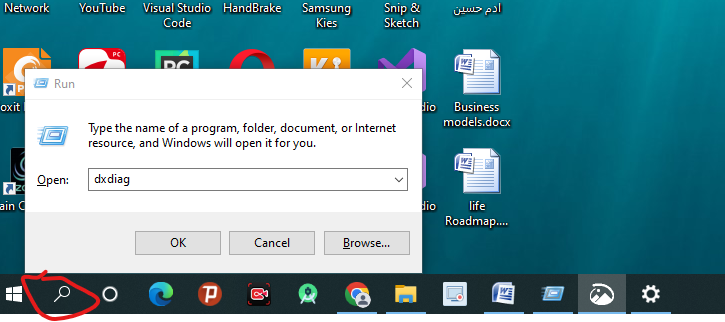
هنا سوف تجد 4 خيارات رئيسية اعلى الصفحة يمكنك التنقل بينها لمعرفة مواصفات جهازك الاساسية من اسم الجهاز والموديل والمعالج والرسوميات.
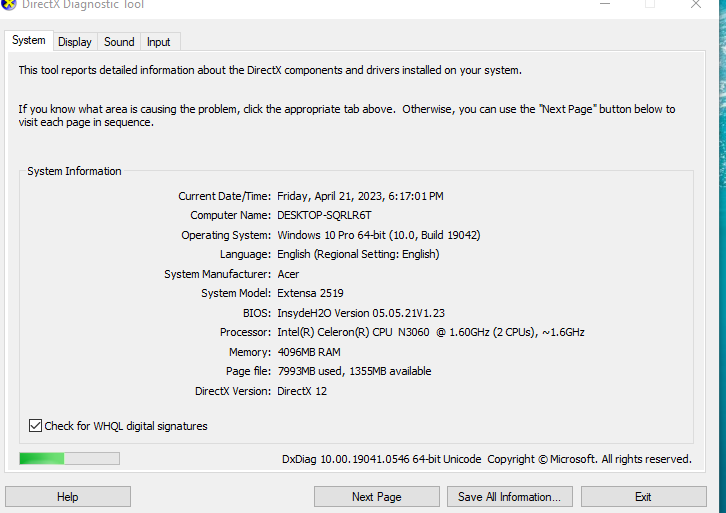
في خيار SYSTEM سوف تجد كل المعلومات الاساسية للجهاز مثل
اسم الجهاز
الشركة المصنعة
موديل الجهاز
المعالج
والذاكرة
ونظام التشغيل ونوعه
اذا كنت من محبي الالعاب يمكنك الدخول الى خيار DISPLAY لمعرفة حجم معالج الرسوميات ونوعه وغيرها من المعلومات المهمة.
هذه هي الطريقة الاولي يمكنك الاكتفاء فقد بهذه الطريقة اما اذا اردت معرفة باقي الطرق واصل القراءة الى نهاية المقال.
الطريقة الثانية
اولا توجه الى سطح المكتب ثم انظر في لوحة المفاتيح سوف تجد شعار الويندوز(WINDOWS) في احد الازرار , قم بالضغط علية بالتزامن مع زر الحرف R سوف تظهر لك نافذه جديدة بنعوان RUN, او ضع المؤشر في شريط البحث اسفل قائمة الHOME ثم اكتب في شريط البحث كلمة RUN ثم اختر البرنامج الذي يظهر لك باسم RUN وقم بكتابة الامر msinfo32 بدلا من الامر الذي كتبناه سابقا في شريط البحث ثم اضغط عل OK سوف تظهر لك صفحة فيها كل مواصفات المكبيوتر الخاص بك.
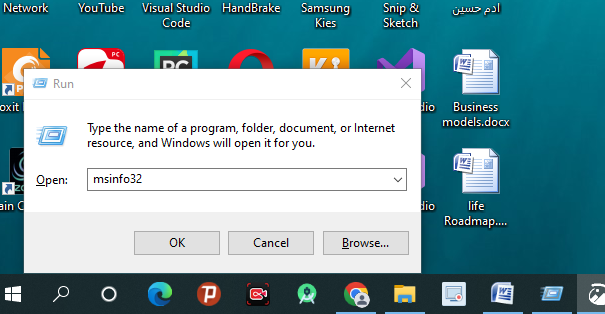
الطريقة الثالثة
توجه الى شريط البحث اكتب الامر Commad prompt افتح البرنامج الذي يظهر لك هذا الاسم في شريط البحث لتظهر لك شاشة سوداء بهذا الشكل
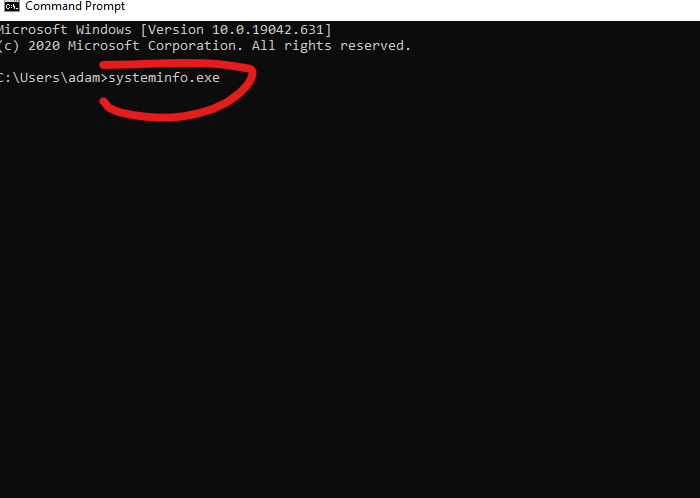
ثم اكتب الامر systeminfo.exe اضغط على الامر Enter في لوحة المفاتيح, انتظر قليلا حتى تظهر لك معلومات عن الجهاز ثم قم بقراءة المعلومات التى تظهر لك في تلك الشاشة السوداء.
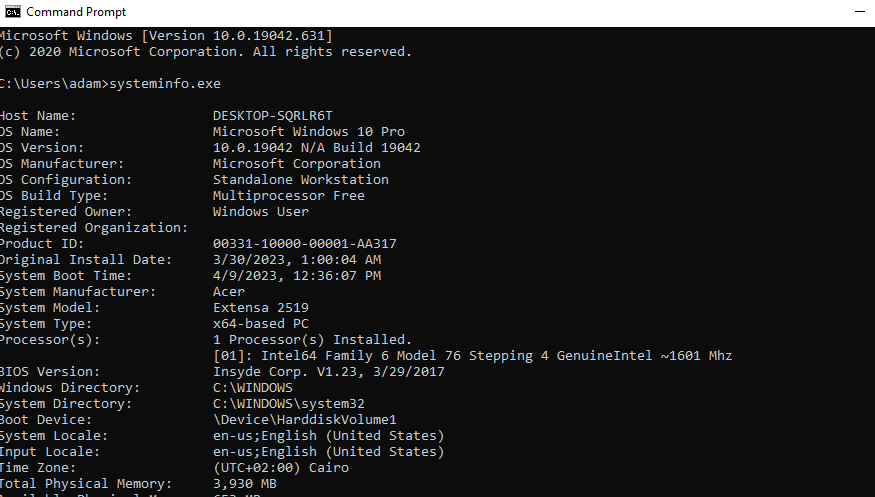
الطريقة الرابعة والاخيرة:
توجه الى شريط البحث مرة اخرى ثم اكتب الامر system information في نتائج البحث اضغط على البرنامج الذي يظهر نفس الاسم سوف تظهر لك مجموعة معلومات متعلقة بالجهاز.
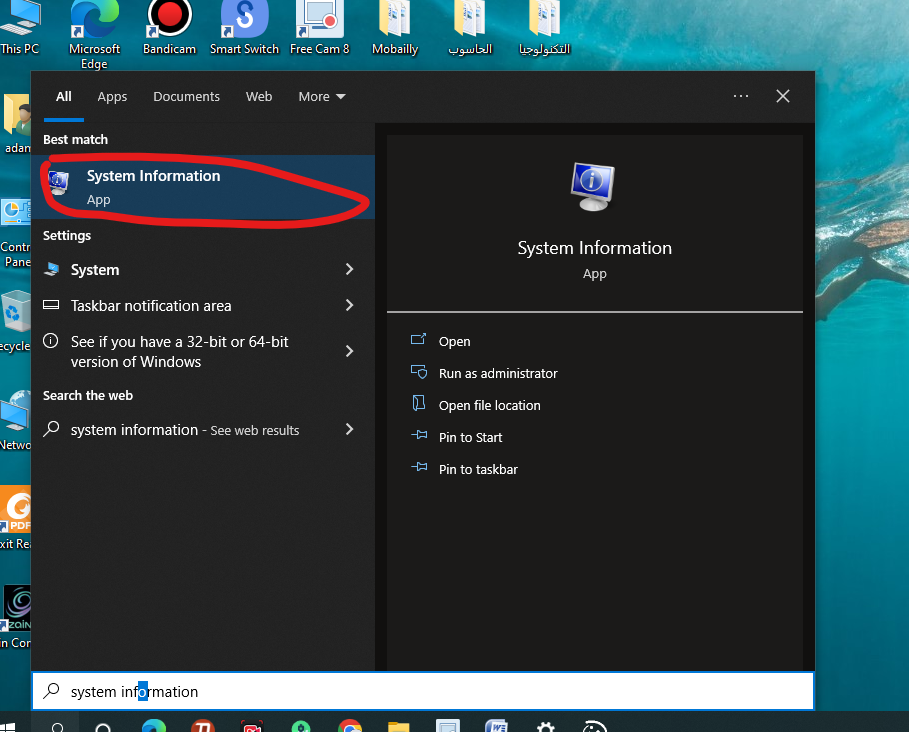
الى هنا نكون قد وصلنا الى نهاية الشرح وشكرا.




